热门标签
热门文章
- 1软件测试|解决 Git Push 出现 “error: failed to push some refs to“错误_git error: failed to push some refs to
- 2JAVA常量池和在基本数据类型包装器类及String的应用_java常量池只能引到基本类型和string
- 3离线程序激活功能实现思路第二版(ts实现)_离线激活原理
- 4常用的java反编译工具介绍
- 5Opencv cv2 Python 安装教程_cv2包怎么安装
- 6python collections 模块中 deque_from collections import deque
- 7git stash pop不删除stash内容_git stash pop了,stash还存在吗
- 8与 Apollo 共创生态:Apollo 7 周年大会的启示与心得
- 9编译chromium 87 时用到的命令_chromium87
- 10基于STM32设计的室内环境监测系统(华为云IOT)_2023_室内环境监测系统设计
当前位置: article > 正文
midjourney-proxy-plus搭建教程_midjourneyaidproxy
作者:繁依Fanyi0 | 2024-05-26 04:58:52
赞
踩
midjourneyaidproxy
目录
0.演示环境
CentOS 8
宝塔8.0
Nginx >= 1.19.8
MySQL >= 8.0
Docker容器
海外服务器
体验地址(GPT3.5和AI绘画免费):绘画体验地址
midjourney-proxy项目源码(非midjourney-proxy-plus):github项目源码
midjourney-proxy-plus-3.8.6下载地址:midjourney-proxy-plus-3.8.6免授权
1.创建Midjourney网页
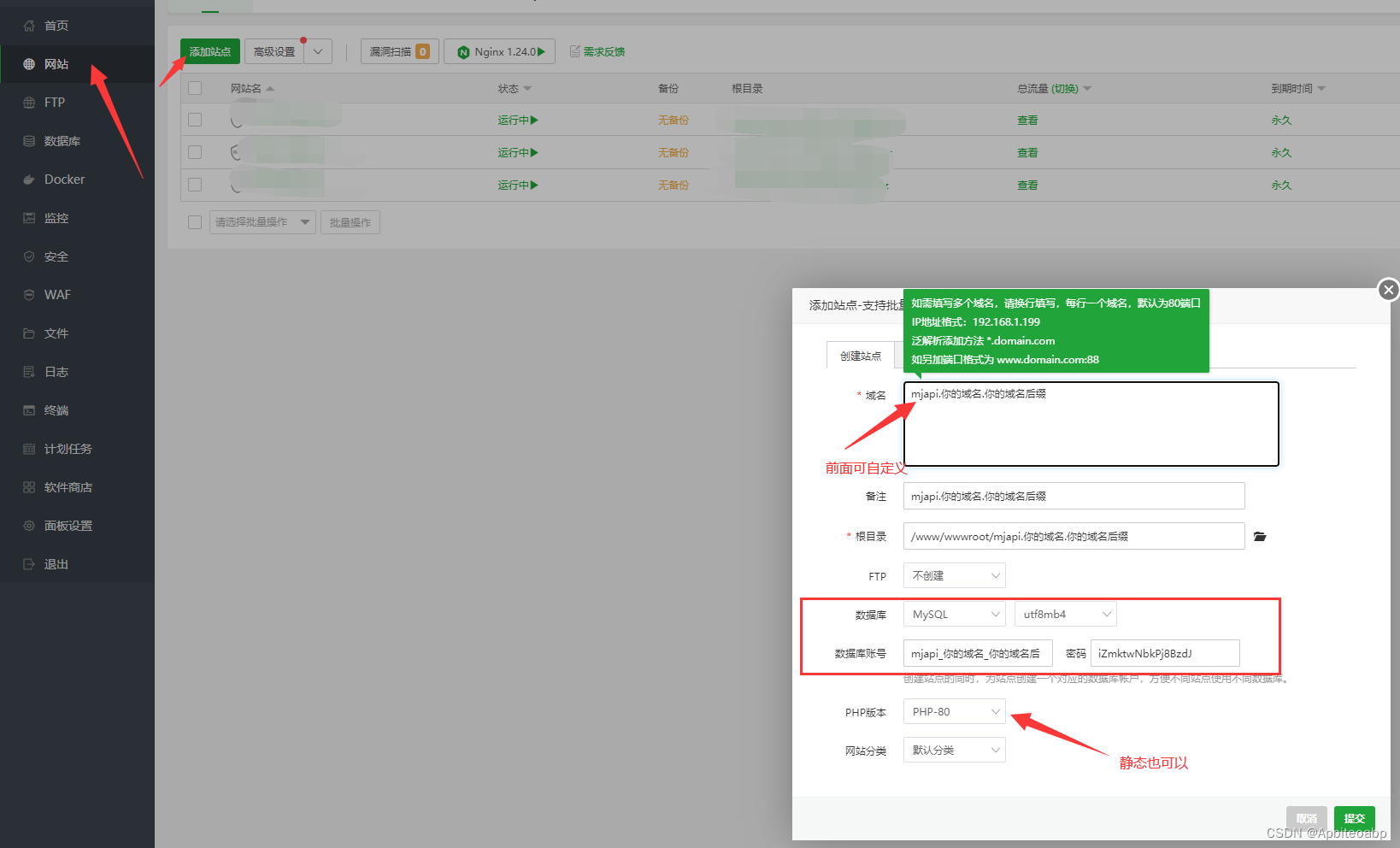
添加8080反代
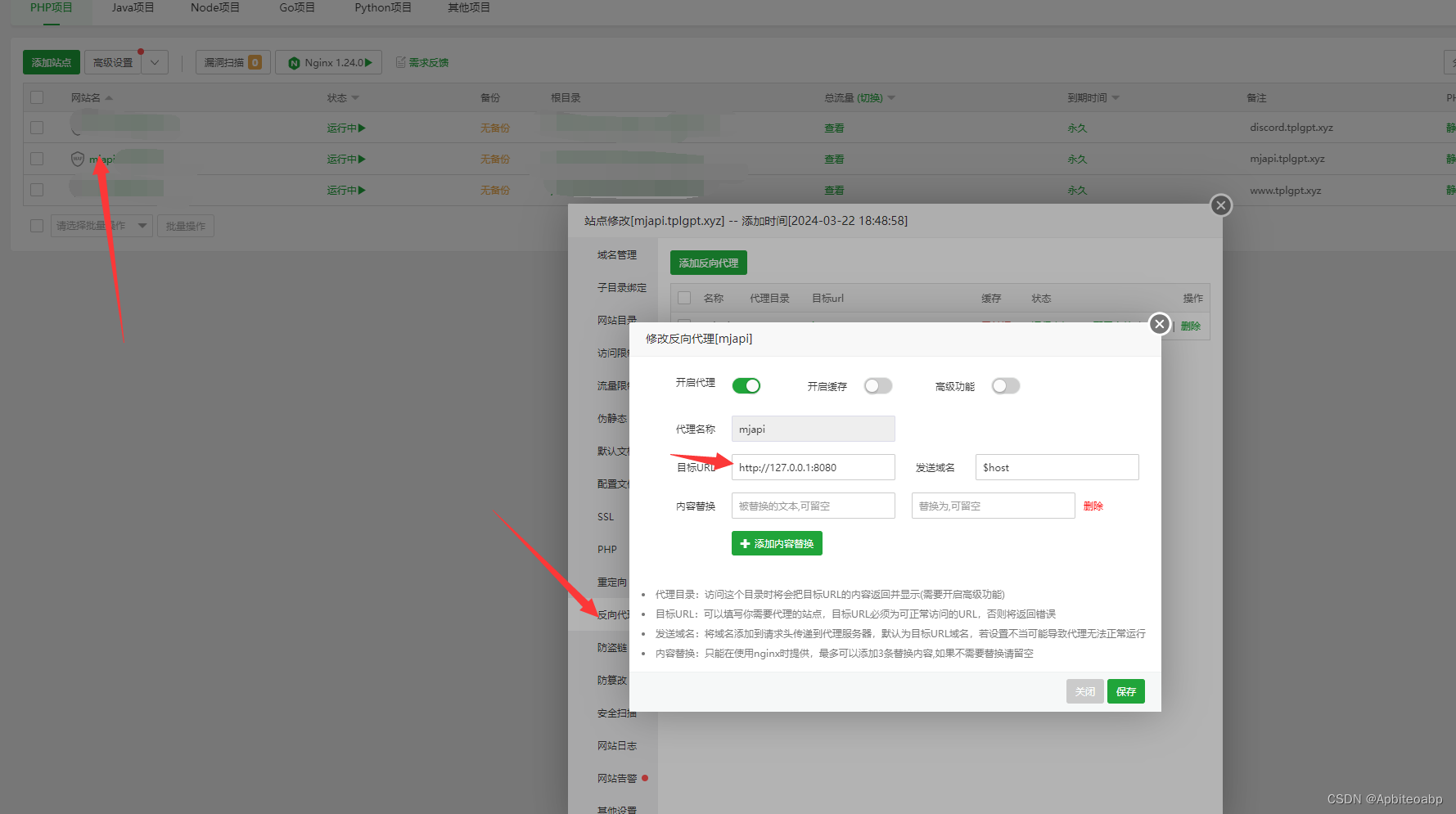
设置数据库权限,后面会用到创建的数据库

2.搭建mj代理地址
填入下面的“mj代理地址”(可选)
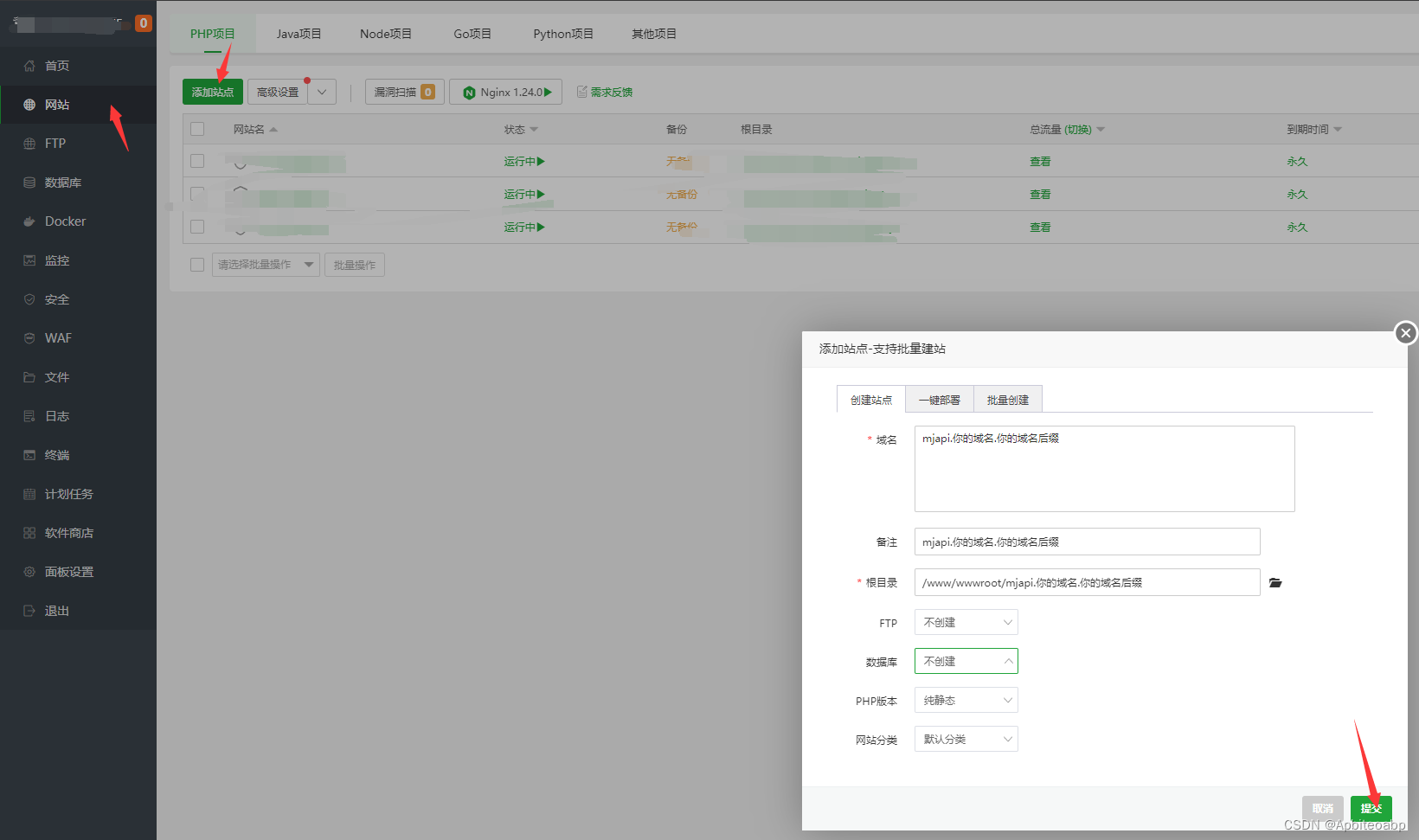
开启证书,证书获取方法网上很多
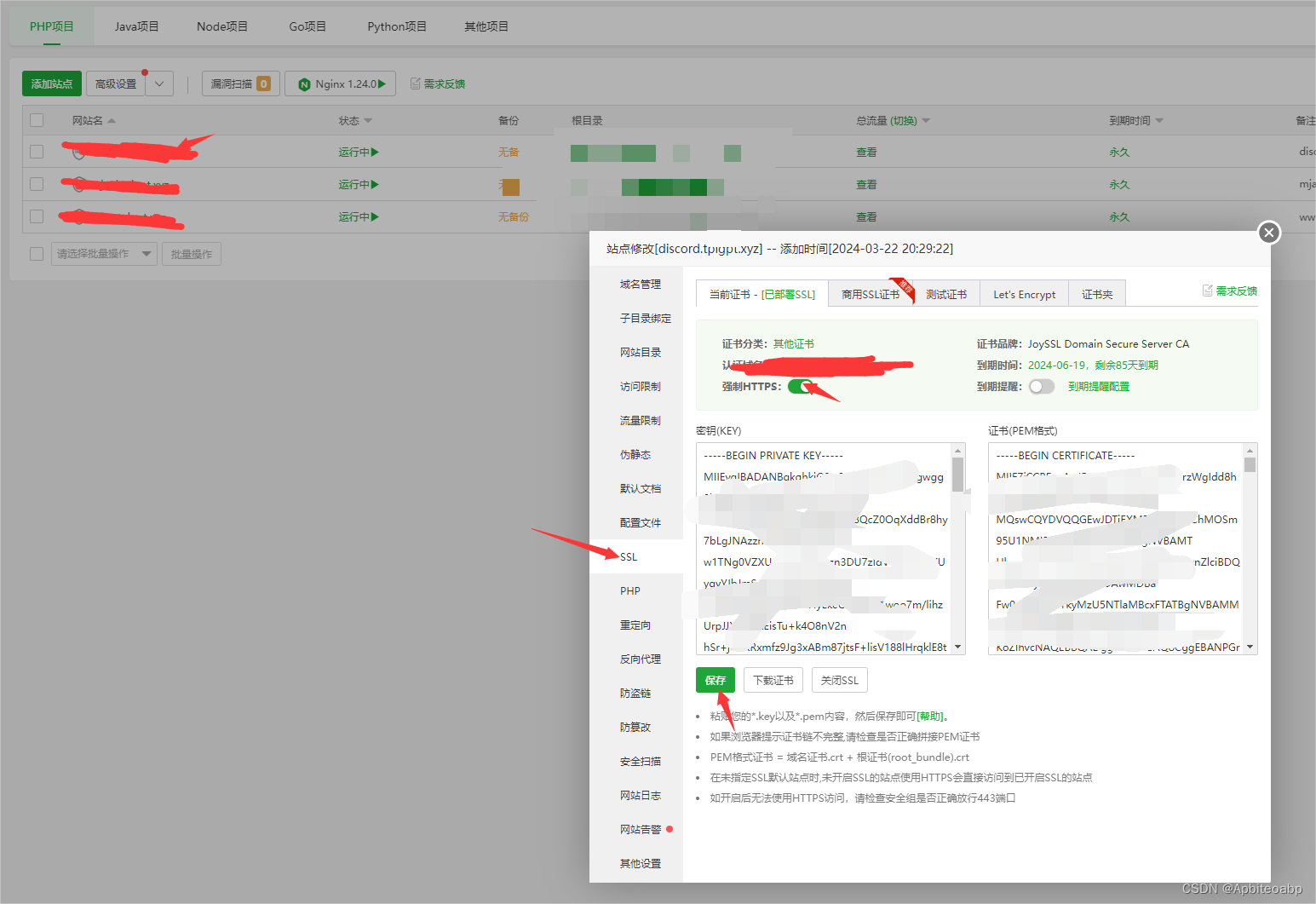
添加mj反代https://cdn.discordapp.com
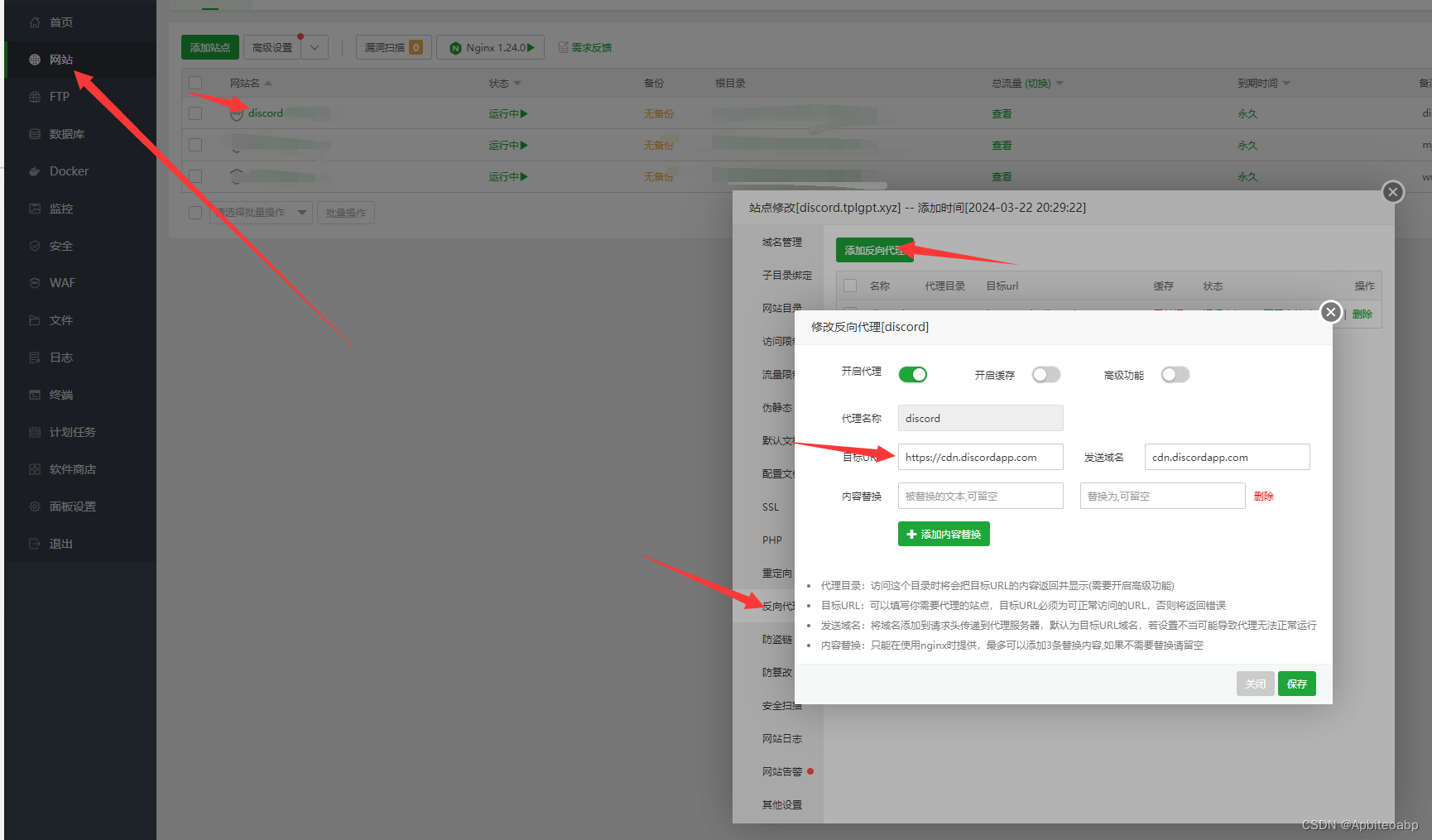
访问测试
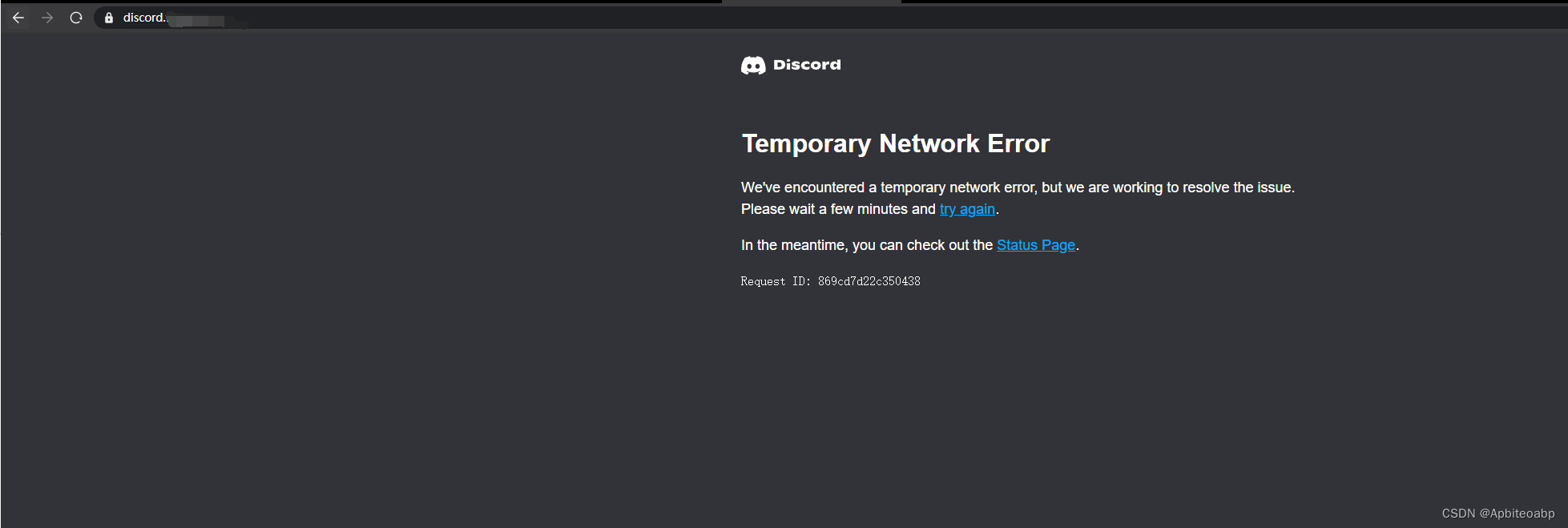
3.创建目录文件
/home/spring/config
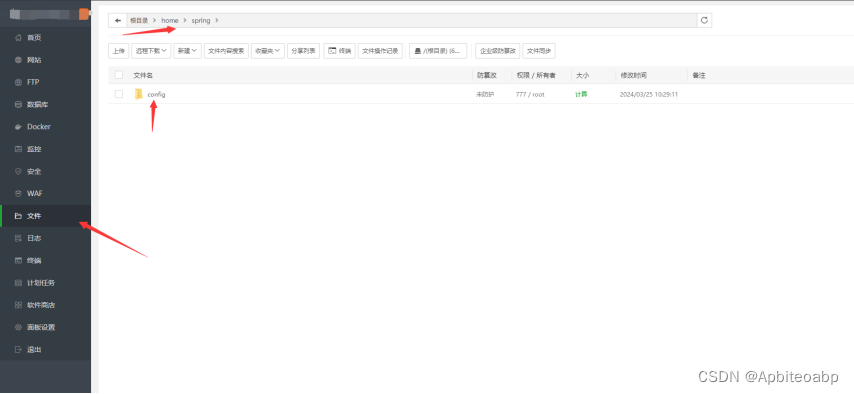
上传文件到该目录下
app.jar :项目有源码jar包
application.yml :配置文件
banned-words.txt :MJ官方主要敏感词文件

修改config目录权限


配置 application.yml 文件
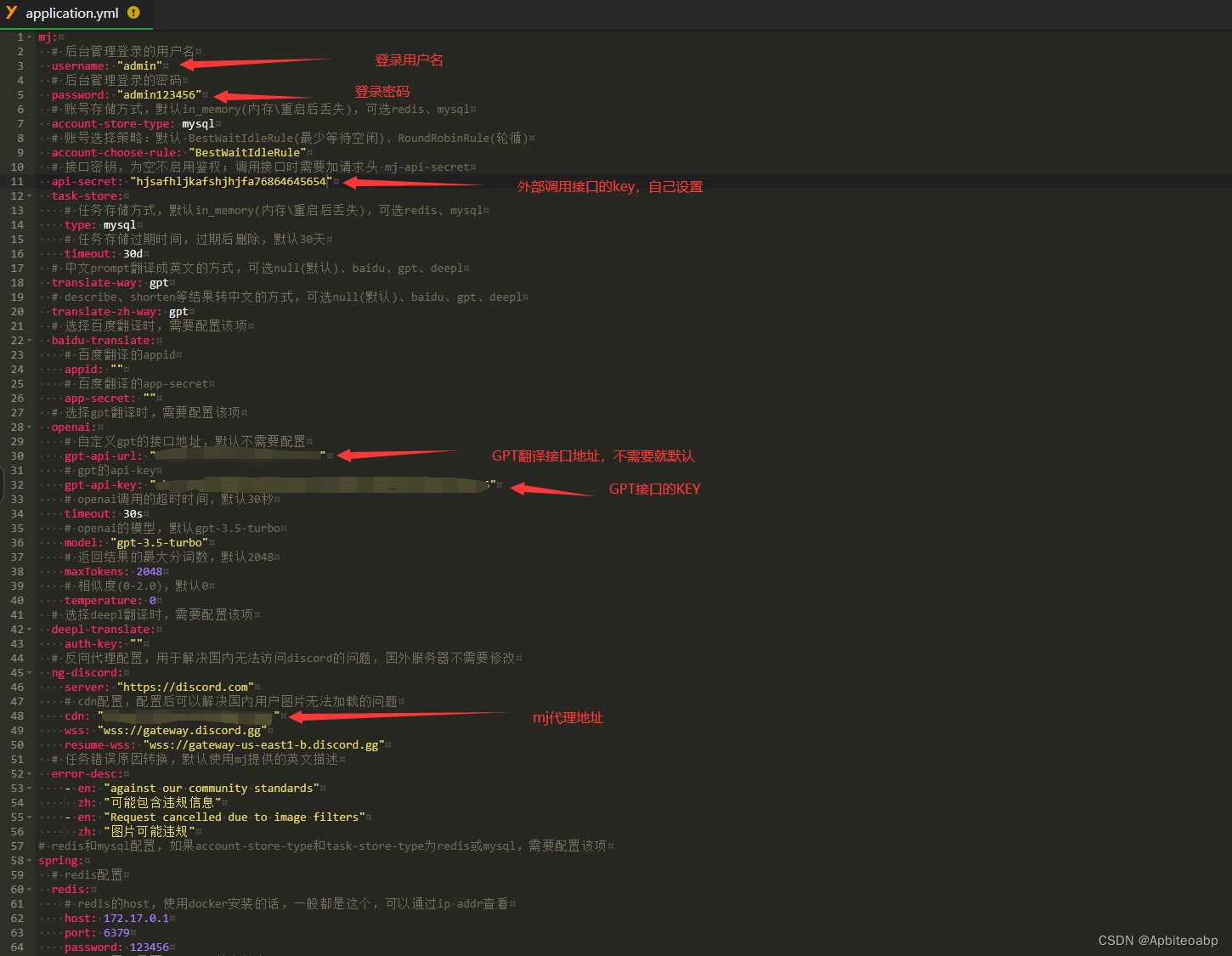

4.同步和开放数据库端口
服务器控制面板安全组(如果有)也要开启3306端口(TCP)

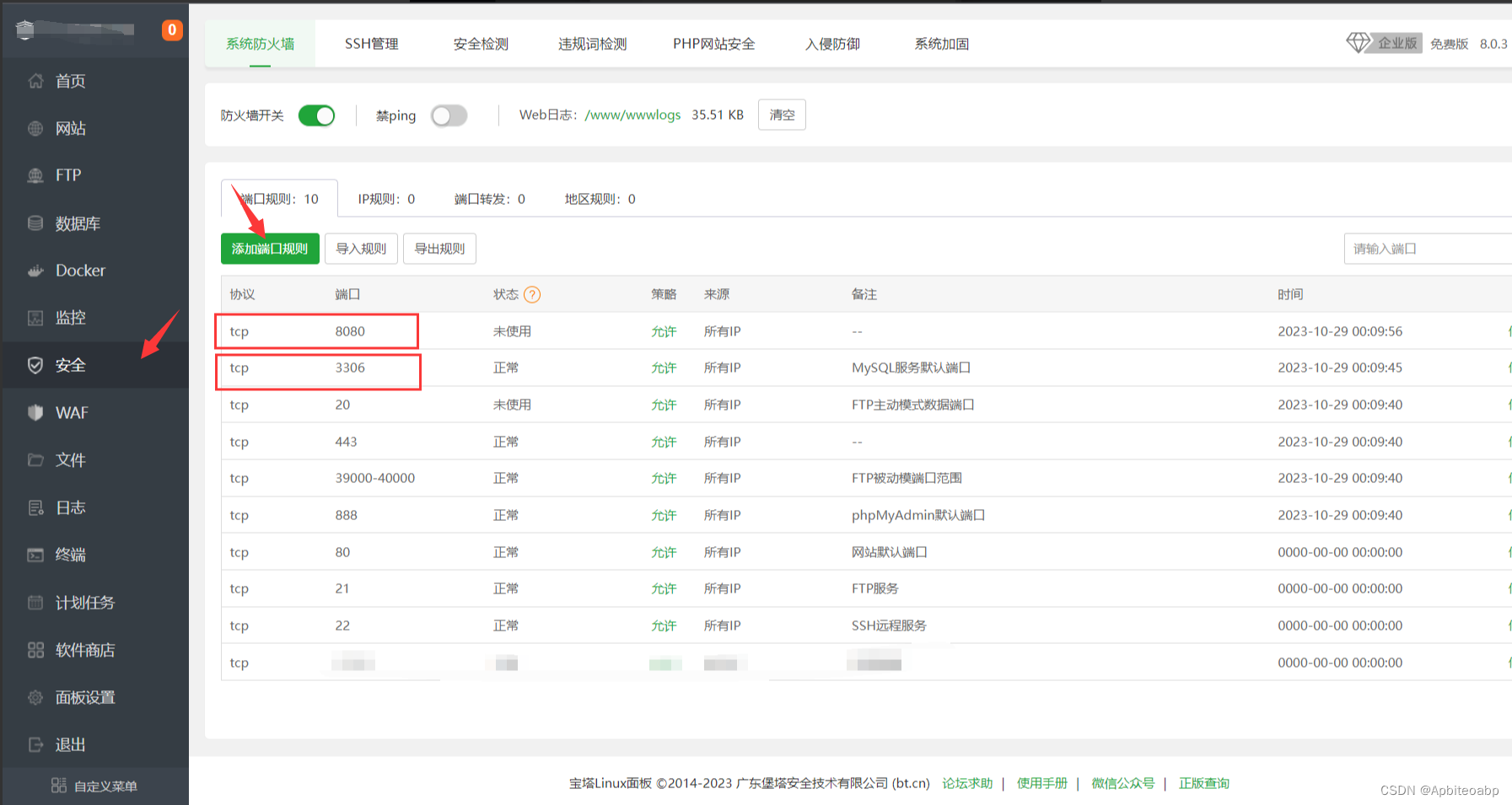
5.拉取镜像
docker pull novicezk/plus-jdk17:latest
这样就是成功了

6.创建容器
docker run -d --name midjourney-proxy-plus -p 8080:8080 -v /home/spring/config:/home/spring/config novicezk/plus-jdk17:latest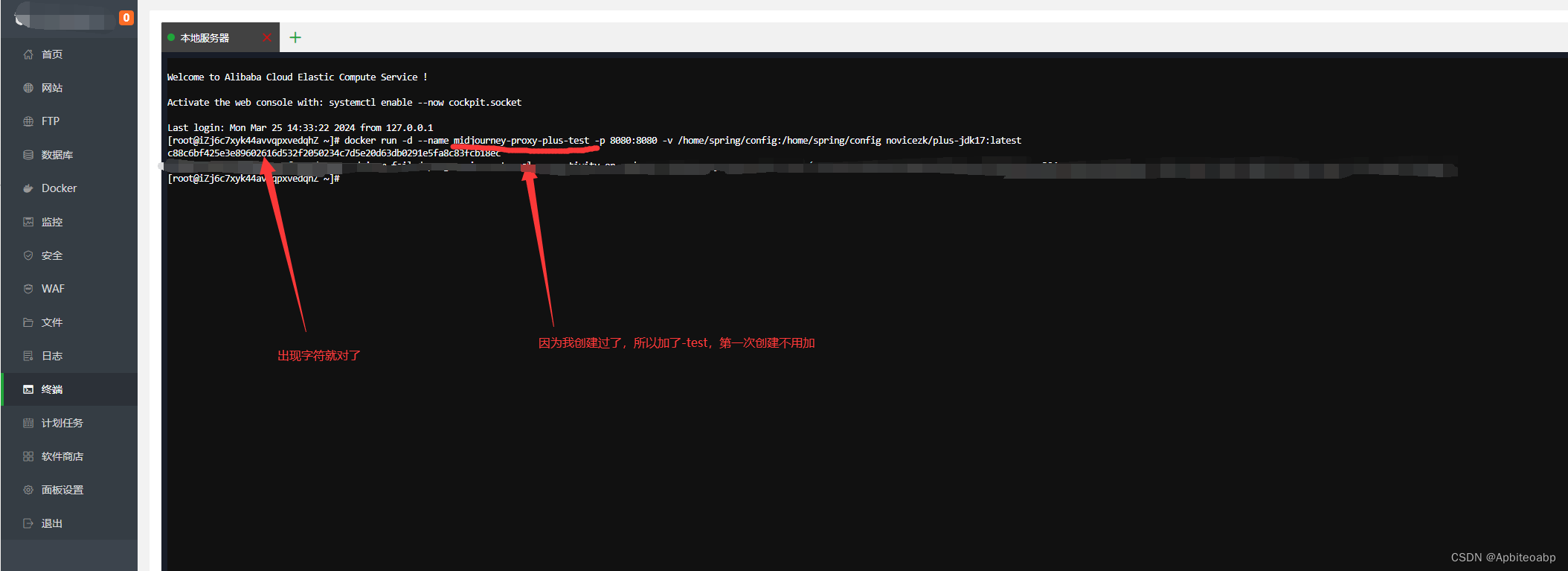
然后就会出现在容器中

出现这个就正常了
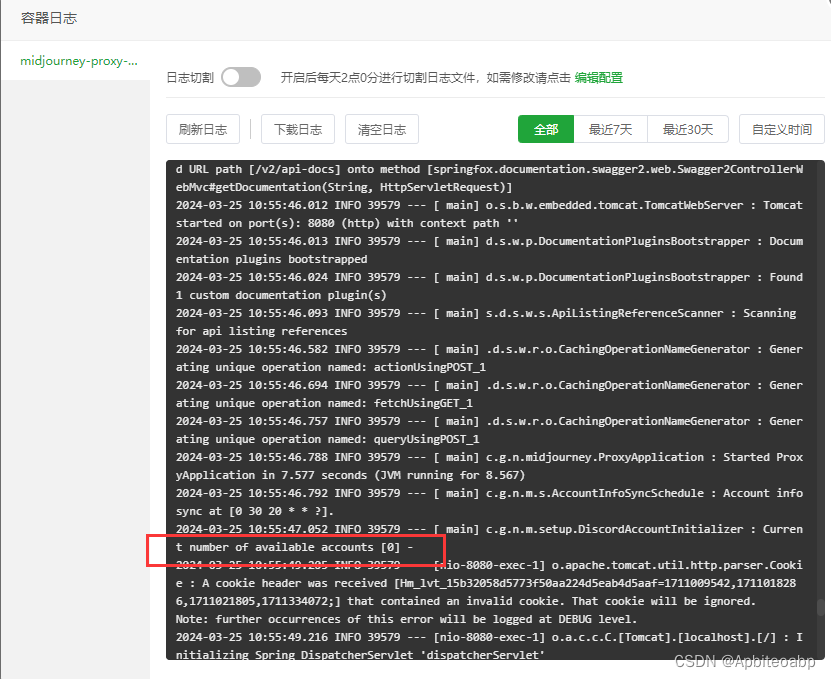
输入最开始创建的网页就可以访问成功
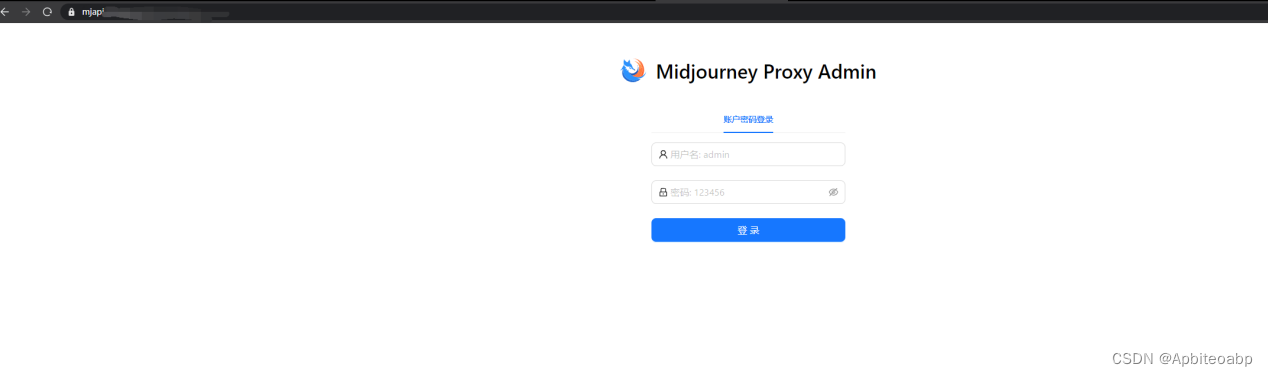
声明:本文内容由网友自发贡献,不代表【wpsshop博客】立场,版权归原作者所有,本站不承担相应法律责任。如您发现有侵权的内容,请联系我们。转载请注明出处:https://www.wpsshop.cn/w/繁依Fanyi0/article/detail/625262
推荐阅读
相关标签


